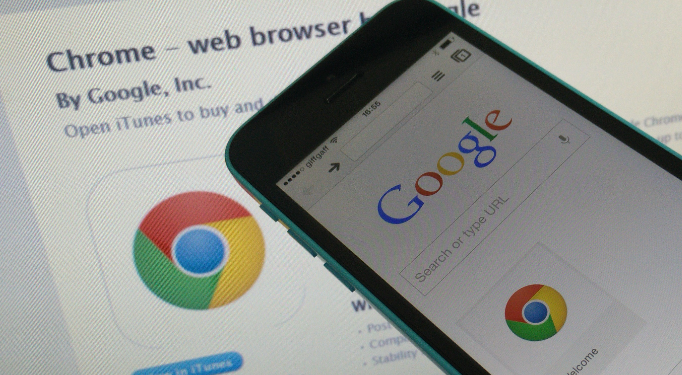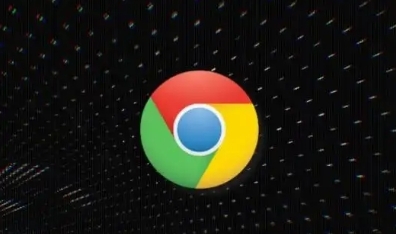1. 检查网络连接:确保网络稳定且正常,若网络不稳定或中断,可能导致插件下载安装不完整或失败,从而无法启用。
2. 查看浏览器版本与插件兼容性:部分插件可能存在版本兼容性问题,导致无法启用。可检查已安装的插件是否有可用更新,若有则及时更新插件至最新版本。同时,确保你使用的是最新版本的谷歌浏览器,开发者通常会修复已知的问题和漏洞,并改进浏览器的性能和兼容性。
3. 检查插件设置:进入Chrome浏览器的“设置”页面,找到“隐私设置和安全性”选项,点击进入后选择“扩展程序”。在扩展程序管理页面中,查看对应插件的开关是否处于开启状态,以及相关权限设置是否正确。
4. 清理浏览器缓存和Cookies:打开谷歌浏览器,点击右上角的菜单按钮,选择“更多工具”-“清除浏览数据”。在弹出的对话框中,选择要清除的内容,包括缓存、Cookies和其他网站数据等,可选择清除所有时间范围的数据或特定时间范围的数据,点击“清除数据”按钮,等待浏览器清除数据。清除完成后,关闭并重新打开浏览器,然后尝试重新加载网页,查看问题是否解决。
5. 重新安装插件:先卸载无法启用的插件,然后重新下载并安装该插件。在安装过程中,注意按照正确的步骤进行操作,避免出现错误。
6. 检查插件文件是否损坏:如果是通过.crx文件安装的插件,可尝试将.crx后缀名的文件改为.rar(压缩文件),然后解压该压缩包。接着,在Chrome浏览器的扩展程序页面中,选择“加载已解压的扩展程序”,找到解压后的文件夹进行安装。
7. 使用本地组策略编辑器(适用于Windows系统):按下Win+R键,打开“运行”对话框,输入“gpedit.msc”并回车,打开本地组策略编辑器。在左侧栏中依次展开“计算机配置”-“管理模板”-“经典版”-“Google”-“Chrome”,然后在右侧找到“启用从命令行安装的扩展程序”选项,双击将其设置为“已启用”,最后重启浏览器。